HP ZBook 17 G2 Mobile Workstation User Manual
Browse online or download User Manual for Unknown HP ZBook 17 G2 Mobile Workstation. HP ZBook 17 G2 Mobile Workstation Felhasználói útmutató
- Page / 130
- Table of contents
- BOOKMARKS
- Felhasználói útmutató 1
- Biztonsági figyelmeztetés 3
- Tartalomjegyzék 5
- 1 Üdvözöljük! 11
- Információforrások 12
- HUWW Információforrások 3 13
- 2 Ismerkedés a számítógéppel 15
- Bal oldal 17
- HUWW Kijelző 9 19
- Felülnézet 20
- Jelzőfények 21
- HUWW Felülnézet 13 23
- Billentyűk 24
- Alulnézet 25
- Elölnézet 27
- Hátulnézet 28
- 3 Csatlakozás hálózathoz 29
- A WLAN használata 31
- A WLAN hálózat beállítása 32
- A WLAN-hálózat védelme 32
- Csatlakozás WLAN hálózathoz 33
- A mutatóeszközök használata 39
- Koppintás 40
- Görgetés 41
- Kétujjas kattintás 42
- A billentyűzet használata 44
- A számbillentyűzet használata 45
- 5Multimédia 47
- Fejhallgató csatlakoztatása 48
- Mikrofon csatlakoztatása 48
- 6 Energiagazdálkodás 55
- Üzemeltetés akkumulátorról 57
- Külső áramforrás használata 61
- Hálózati adapter tesztelése 63
- 7Külső kártyák és eszközök 65
- Az USB-eszközök használata 69
- Az USB-eszköz csatlakoztatása 70
- USB-eszközök eltávolítása 70
- 8Meghajtók 73
- A merevlemez cseréje 75
- Merevlemez beszerelése 76
- 9Biztonság 81
- Jelszavak használata 82
- HUWW Jelszavak használata 75 85
- A DriveLock jelszó beírása 88
- HUWW Jelszavak használata 81 91
- Vírusirtó szoftver használata 92
- Tűzfalszoftver használata 92
- 10 Karbantartás 95
- A számítógép megtisztítása 98
- Irányelvek 102
- A rendszer helyreállítása 103
- Hardware Diagnostics (UEFI) 107
- A BIOS frissítése 109
- A MultiBoot használata 111
- A HP Sure Start használata 114
- 13 Támogatás 115
- Részegység 116
- (1) Sorozatszám 116
- (2) Termékszám 116
- (3) A jótállás időtartama 116
- Üzemi környezet 118
- B Hibaelhárítás 121
- A számítógép képernyője üres 122
- C Elektrosztatikus kisülés 125
- Tárgymutató 127
Summary of Contents
Felhasználói útmutató
A HP PC Hardware Diagnostics (UEFI) letöltése USB-meghajtóra ... 103A HP Sure Start használata ...
Az alkalmazások és illesztőprogramok frissítéseA HP javasolja, hogy rendszeresen frissítse az alkalmazásokat és az illesztőprogramokat a legfrissebbve
11 Biztonsági mentés és helyreállításA számítógép olyan, a Windows és a HP által biztosított eszközöket tartalmaz, amelyekkel megvédhetiadatait, és vi
Irányelvek●Helyreállítási adathordozó létrehozásához vagy biztonsági másolat készítéséhez a következőlemeztípusokat használhatja (külön vásárolhatók m
amely használatával a rendszer instabil vagy hibás működése esetén el lehet indítani a számítógépet, ésjavítható az operációs rendszer. A kezdeti és a
A Windows helyreállító eszközeinek használata A Windows helyreállító eszközeit a következőkre használhatja:●Adott fájlok helyreállítása●A számítógép v
F11 helyreállító eszközök használata (csak egyes típusokon)VIGYÁZAT! Az f11 billentyűvel elérhető helyreállítási eszköz törli a merevlemez teljes tart
4. Kövesse a képernyőn megjelenő utasításokat.5. Kattintson a Tovább gombra.6. Válassza a Számítógép javítása lehetőséget.7. Kövesse a képernyőn megje
12 Computer Setup (BIOS), MultiBoot és HP PCHardware Diagnostics (UEFI)A Computer Setup segédprogram használataA Computer Setup segédprogram, vagy más
●Egy menü vagy menüelem kiválasztásához használja a Tab billentyűt és a billentyűzetnyílgombjait, majd nyomja meg az Enter billentyűt, vagy kattintson
A változtatások a számítógép újraindításakor lépnek életbe.MEGJEGYZÉS: A gyári beállítások visszaállításakor a jelszóbeállítások és a biztonsági beáll
1 Üdvözöljük!A számítógép üzembe helyezése és regisztrálása után fontos, hogy elvégezze az alábbi lépéseket:●Csatlakozás az internethez – Állítsa be a
a. Keresse meg a legújabb BIOS-frissítést, és hasonlítsa össze a számítógépre telepített BIOS-verzióval. Jegyezze fel a dátumát, nevét vagy egyéb adat
A MultiBoot használataA rendszerindító eszközök sorrendjének ismertetéseAmikor a számítógép elindul, a rendszer megkísérli az engedélyezett eszközökrő
Az eszköz a rendszerindítási sorrendben lejjebb mozgatásához a mutatóeszközzel kattintson a lefelényílra, vagy nyomja meg a - billentyűt.5. A módosítá
A MultiBoot Express beállításainak megadásaAmikor a számítógép indítása során megjelenik az Express Boot menü, a következőkre van lehetősége:●Ha meg s
1. Keresse fel a http://hp.com/go/techcenter/pcdiags címet.2. Kattintson az UEFI letöltése hivatkozásra, majd válassza a Futtatás lehetőséget.2. lehet
13 TámogatásKapcsolatfelvétel az ügyfélszolgálattalHa az ebben a felhasználói útmutatóban vagy a Súgó és támogatás szolgáltatásban található informáci
CímkékA számítógépre rögzített címkék olyan információkat tartalmaznak, amelyekre a számítógép hibáinakelhárításakor, illetve külföldi utazáskor lehet
14 Műszaki jellemzőkTeljesítményfelvételAz ebben a részben található áramellátási adatok hasznosak lehetnek, ha külföldi utazást tervez aszámítógéppel
Üzemi környezetTényező Metrikus AngolszászHőmérsékletÜzem közben (optikai adathordozóírásakor)5 °C–35 °C 41 °F–95 °FÜzemen kívül –20 °C–60 °C –4 °F–14
A Utazás a számítógéppel, a számítógépszállításaHa utaznia kell a számítógéppel, vagy el kell szállítania valahová, tartsa szem előtt a következő taná
InformációforrásokMár használta a Telepítési útmutatót, hiszen ennek alapján kapcsolta be a számítógépet, és kereste meg eztaz útmutatót. Ebből a tábl
FIGYELEM! Az elektromos áramütés, tűz, illetve a készülék károsodásának megelőzéseérdekében ne használja a számítógépet háztartási gépekhez készült fe
B HibaelhárításHibaelhárítással kapcsolatos információk●A Súgó és támogatás szolgáltatás segítségével a számítógépre vonatkozó további információkat é
A számítógép képernyője üresHa a képernyő üres, de nem kapcsolta ki a számítógépet, az alábbi körülmények valamelyike állhat fenn:●Előfordulhat, hogy
MEGJEGYZÉS: A számítógépben lévő ventilátor automatikusan bekapcsol, hogy hűtse a belsőalkatrészeket, és meggátolja a túlmelegedést. Az, hogy használa
Ne kezdeményezzen alvó állapotot lemez lejátszása közben. Ha mégis megteszi, a folytatásrarákérdező figyelmeztető üzenet jelenhet meg. Ha megjelenik e
C Elektrosztatikus kisülésAz elektrosztatikus kisülés két tárgy érintkezésekor felszabaduló sztatikus elektromosság – ezt azáramütést érzékelheti péld
116 C függelék: Elektrosztatikus kisülés HUWW
TárgymutatóAakkumulátoralacsony töltöttségi szintek 49ártalmatlanítás 51csere 51energiatakarékos használat 50lemerülés 48tárolás 51töltöttség megjelen
DriveLock-jelszóleírás 76Driver Recovery (Illesztőprogramokhelyreállítása) DVD,használat visszaállításra 95létrehozás 92Eegér, külsőbeállítások megadá
merevlemez 17mikrofon némítása 11num lock 11tápfeszültség 11, 17váltóáramú tápegység/akkumulátor 17vezeték nélküli 11, 17jelzőfények, merevlemez-megha
Források Miről tartalmaz információtKorlátozott jótállás*Az útmutató eléréséhez válassza a Start > Súgó éstámogatás > Felhasználói útmutatók >
SoftPaq programok, letöltésük 90sorozatszám 106sorozatszám, számítógép 106Startup Repair (Indítás javítása)használata 94SZszámbillentyűzet, külsőhaszn
4 1. fejezet Üdvözöljük! HUWW
2 Ismerkedés a számítógéppelJobb oldalRészegység Leírás(1) Memóriakártya-olvasó Információ tárolását, kezelését, megosztását és elérésétbiztosító me
Részegység Leírás(5) Optikai meghajtó lemezkiadó gombja (csakegyes típusokon)Az optikai meghajtó lemeztálcájának kiadásához használható.(6)Külső mon
Bal oldalRészegység Leírás(1)Biztonsági kábel befűzőnyílása Opcionális biztonsági kábel csatlakoztatható vele aszámítógéphez.MEGJEGYZÉS: A biztonsági
Részegység Leírás(6)USB 3.0-töltőport (külön tápellátássalrendelkezik)Opcionális USB-eszköz, például billentyűzet, egér, külsőmeghajtó, nyomtató, lapo
KijelzőRészegység Leírás(1) WLAN-antennák (2)* Rádiójeleket küldenek és fogadnak a vezeték nélküli helyi (WLAN-)hálózatokon folytatott kommunikáció so
© Copyright 2014 Hewlett-PackardDevelopment Company, L.P.A Bluetooth jelölés a jogtulajdonos védjegye,amelyet a Hewlett-Packard Companylicencmegállapo
FelülnézetÉrintőtáblaRészegység Leírás(1) Pöcökegér (csak egyes típusokon) Az egérmutató mozgatására és a képernyőn megjelenő elemekkiválasztására v
JelzőfényekRészegység Leírás(1)Tápfeszültségjelző fény ●Folyamatos fény: a számítógép be van kapcsolva.●Villog: A számítógép alvó állapotban van, amel
Gombok, hangszórók és ujjlenyomat-olvasó (csak egyes típusokon)Részegység Leírás(1)Tápkapcsoló gomb●Ha a számítógép ki van kapcsolva, ezzel a gombbal
Részegység Leírás(4)Elnémító gomb Elnémítja vagy visszaállítja a hangszóró hangját.(5) Ujjlenyomat-olvasó (csak egyes típusokon) Segítségével a Windo
BillentyűkRészegység Leírás(1) esc billentyű Az fn billentyűvel együtt lenyomva információkat jelenít meg arendszerről.(2) fn billentyű A funkciób
AlulnézetRészegység Leírás(1)Akkumulátorkioldó zár Kioldja az akkumulátort.(2) Akkumulátorrekesz Az akkumulátor elhelyezésére szolgál.(3)SIM-kártya n
Részegység Leírás(8) Szellőzőnyílások (3) Szellőzést biztosítanak a belső alkatrészek hűtéséhez.MEGJEGYZÉS: A számítógép ventilátora automatikusanbek
ElölnézetRészegység Leírás(1)Vezeték nélküli eszközök jelzőfénye Világít: Egy beépített vezeték nélküli eszköz, például egyvezeték nélküli helyi háló
Hátulnézet Részegység Leírás(1)RJ-45 aljzat (hálózati aljzat) Hálózati kábel csatlakoztatására szolgál.(2) Szellőzőnyílás Szellőzést biztosít a belső
3 Csatlakozás hálózathozA számítógépet mindenhová elviheti magával. De akár otthon is bejárhatja a világot, és több millió webhelyinformációihoz férhe
Biztonsági figyelmeztetésFIGYELEM! A számítógép túlmelegedése vagy egyéb hőhatás miatt bekövetkező károk veszélyénekcsökkentése érdekében ne helyezze
MEGJEGYZÉS: A számítógépe billentyűzetén lehet vezeték nélküli kapcsolat gomb, vezeték nélkülikapcsoló vagy vezeték nélküli billentyű. A vezeték nélkü
Az operációs rendszer vezérlőinek használataA Hálózati és megosztási központ segítségével Ön beállíthat egy kapcsolatot vagy hálózatot, hálózathozcsat
A WLAN hálózat beállításaA WLAN hálózat beállításához és az internetkapcsolat létrehozásához a következőkre van szükség:●Szélessávú (DSL- vagy kábel-)
A vezeték nélküli titkosítás a biztonsági beállítások alapján titkosítja és fejti meg a hálózaton küldöttadatokat. További információkért nyissa meg a
●A HSPA (High Speed Packet Access, nagy sebességű csomaghozzáférés) a GSM telekommunikációsszabványra épülő hálózatokhoz biztosít hozzáférést.●Az EV-D
7. Tegye be a SIM-kártyát a SIM-kártya foglalatába, majd finoman nyomja be a kártyát, amíg biztosan ahelyére nem kerül.MEGJEGYZÉS: Előfordulhat, hogy
●Hangeszközök (mikrofonos fejhallgató, hangszóró)●EgérA Bluetooth-eszközök „peer-to-peer” működési képessége lehetővé teszi, hogy az eszközökből szemé
Csatlakozás vezetékes hálózathozKétféle vezetékes kapcsolat létezik: helyi hálózati (LAN) és modemes kapcsolat. A LAN-kapcsolat hálózatikábellel működ
28 3. fejezet Csatlakozás hálózathoz HUWW
4 Navigálás a billentyűzet, azérintőmozdulatok és a mutatóeszközökhasználatávalA számítógép képernyőjén a billentyűzet és az egér mellett az érintőmoz
iv Biztonsági figyelmeztetés HUWW
Az érintőtábla be- és kikapcsolásaAz érintőtábla be- és kikapcsolásához koppintson gyorsan duplán az érintőtábla be- és kikapcsológombjára.KoppintásA
GörgetésA görgetés akkor hasznos, ha egy lapon vagy képen fel-le, illetve jobbra-balra szeretne mozogni.●Tegye két ujját az érintőtábla zónájára egymá
Kétujjas kattintásA kétujjas kattintással egy adott objektum menüjében elemeket lehet kiválasztani a képernyőn.MEGJEGYZÉS: A kétujjas kattintás ugyano
Pöccintés (csak egyes típusoknál)A pöccintés mozdulattal navigálhat a képernyőkön, illetve gyorsan görgetheti a dokumentumokat.●Helyezze három ujját a
A billentyűzet használataA billentyűzet és az egér segítségével gépelhet, elemeket választhat ki, görgethet, és ugyanazokat aműveleteket hajthatja vég
A számbillentyűzet használataA számítógép beépített számbillentyűzetet tartalmaz, és opcionális külső számbillentyűzettel, illetveszámbillentyűzetet m
36 4. fejezet Navigálás a billentyűzet, az érintőmozdulatok és a mutatóeszközök használatával HUWW
5MultimédiaA számítógép az alábbi összetevőket tartalmazhatja:●Beépített hangszóró(k)●Beépített mikrofon(ok)●Integrált webkamera●Előre telepített mult
MEGJEGYZÉS: További információ a számítógép hangerő-szabályozóival kapcsolatban: Ismerkedés aszámítógéppel, 5. oldal.Fejhallgató csatlakoztatásaVezeté
A számítógép hangbeállításainak megerősítéséhez vagy módosításához:▲Válassza a Start > Vezérlőpult > Hang lehetőséget.Webkamera (csak egyes típu
Tartalomjegyzék1 Üdvözöljük! ...
VideóA HP számítógép egy nagy teljesítményű videoeszköz, mely lehetővé teszi a kedvenc webhelyeiről érkezővideojelfolyamok megtekintését, valamint vid
VGAA külső monitor portja vagy VGA-port egy olyan analóg megjelenítőfelület, amely külső VGA-megjelenítőeszközt, például külső VGA-monitort vagy VGA-k
A video- vagy hangeszköz csatlakoztatása a DisplayPort-csatlakozóhoz:1. Csatlakoztassa a DisplayPort-kábel egyik végét a számítógép DisplayPort-csatla
2. Csatlakoztassa a kábel másik végét a digitális megjelenítőeszközhöz.3. Az fn+f4 billentyűkombinációval váltogathat a számítógép-képernyő képének né
Több képernyőt az alábbi lépésekkel állíthat be:1. Csatlakoztasson egy (külön megvásárolható) külső elosztót a számítógép DisplayPort-csatlakozójához(
6 EnergiagazdálkodásMEGJEGYZÉS: A számítógépeken bekapcsoló gomb vagy csúszka lehet. Mindkét tápellátás-vezérlőre a be-vagy tápkapcsoló gomb kifejezés
Az energiagazdálkodás beállításaAz energiatakarékos üzemmódok használataAz alvó állapot gyárilag engedélyezve van.Az alvó állapot kezdeményezése után
▲Nyomja meg röviden a tápkapcsoló gombot.A működésjelző LED kigyullad, és a kijelzőn megjelenik az a képernyő, ahol a munkát abbahagyta.MEGJEGYZÉS: Ha
MEGJEGYZÉS: A váltakozó áramú tápegység leválasztásakor a képernyő fényereje automatikusan csökkenaz akkumulátor kímélése érdekében. Egyes számítógépt
●A felhasználó által cserélhető akkumulátort tartsa száraz, hűvös helyen.●Az Energiagazdálkodási lehetőségek területén válassza az Energiatakarékos be
A GPS technológia használata (csak egyes típusokon) ... 25A Bluetooth vezeték nélküli
2. Helyezze az akkumulátort az akkumulátorrekeszbe (1) úgy, hogy rögzüljön a helyén.Az akkumulátorkioldó zár (2) automatikusan rögzíti az akkumulátort
A felhasználó által cserélhető akkumulátor tárolása (csak egyes típusokon)VIGYÁZAT! A károsodás kockázatának csökkentése érdekében ne tegye ki az akku
●A lemeztöredezettség-mentesítő használata közben●Biztonsági mentés és helyreállítás elvégzésekorHa a számítógépet a külső áramforráshoz csatlakoztatj
Hálózati adapter teszteléseEllenőrizze a hálózati adaptert, ha az alábbi jelenségek valamelyikét tapasztalja a számítógépen, amikor azváltóáramú tápel
Az AMD grafikus rendszer beállításainak kezelése:1. Nyissa meg a Catalyst vezérlőpultot. Ehhez a jobb egérgombbal kattintson a Windows asztalon, majdv
7Külső kártyák és eszközökA memóriakártya-olvasók használata (csak egyes típusokon)Az opcionális memóriakártyák biztonságos adattárolást és kényelmes
1. Mentse az adatait, és zárjon be minden olyan programot, amely a memóriakártyához kapcsolódik.2. Kattintson a Windows asztalon a tálca jobb szélén t
Az ExpressCard kártya behelyezéseVIGYÁZAT! A számítógép és a külső memóriakártyák sérülésének elkerülése érdekében ne helyezzen PC-kártyát az ExpressC
MEGJEGYZÉS: Kapcsolja ki vagy távolítsa el az ExpressCard kártyát, ha nincs használatban, így energiáttakaríthat meg.Az ExpressCard kártya eltávolítás
Az intelligens kártya behelyezése1. Az intelligens kártyát a címkével felfelé tartva óvatosan csúsztassa be az intelligenskártya-olvasóba,amíg a kárty
6 Energiagazdálkodás ...
Az USB-eszköz csatlakoztatásaVIGYÁZAT! Az USB-eszköz csatlakoztatásakor csak kis erőt fejtsen ki, nehogy megsérüljön az USB-port.▲Csatlakoztassa az es
A külön megvásárolható külső eszközök használataMEGJEGYZÉS: A szükséges szoftverekkel és illesztőprogramokkal, valamint a használandószámítógépporttal
62 7. fejezet Külső kártyák és eszközök HUWW
8MeghajtókA meghajtók kezeléseVIGYÁZAT! A meghajtók a számítógép törékeny részegységei, ezért elővigyázatosan kell velük bánni. Ameghajtók kezelésénél
Merevlemez-meghajtók használataVIGYÁZAT! Az adatvesztés és a rendszerlefagyás megelőzése érdekében tartsa be az alábbiakat:Mentse munkáját, és állítsa
1. Hajtsa le a karbantartó fedelet, hogy az eleje a számítógép elülső éle közelében legyen (1).2. Helyezze a karbantartó fedél hátsó élén található be
4. Távolítsa el az akkumulátort (lásd: Akkumulátor kivétele 50. oldal).5. Távolítsa el a karbantartó ajtót (lásd: A karbantartó ajtó eltávolítása 64.
3. Húzza meg a merevlemezt rögzítő csavarokat (3).4. Helyezze vissza a karbantartó ajtót (lásd: A karbantartó ajtó visszahelyezése 64. oldal).5. Helye
A Lemeztöredezettség-mentesítő futtatása:1. Csatlakoztassa a számítógépet külső váltóáramú áramforráshoz.2. Kattintson a Start > Minden program >
A RAID technológia használata (csak egyes típusokon)A RAID-technológia használatával egyszerre több merevlemez is használható a számítógépben. A RAIDm
Az USB-eszköz csatlakoztatása ... 60USB-eszközök e
70 8. fejezet Meghajtók HUWW
9BiztonságA számítógép védelmeA Windows operációs rendszer beépített biztonsági szolgáltatásai, valamint a nem a Windows rendszerheztartozó Computer S
A számítógépet fenyegető veszély Biztonsági funkcióA számítógép illetéktelen elvitele A biztonsági kábel befűző nyílása (külön megvásárolhatóbiztonság
Jelszavak beállítása a Windows rendszerbenJelszó FunkcióRendszergazdai jelszó* A Windows rendszergazda-szintű fiókját védi.MEGJEGYZÉS: A Windows rends
5. Amikor a rendszer kéri, a megerősítéshez írja be újra az új jelszót.6. A módosítások mentéséhez és a Computer Setup segédprogramból való kilépéshez
A nyílbillentyűk használatával válassza a Main (Fő) > Save Changes and Exit (Módosítások mentése éskilépés) elemet, majd nyomja le az Enter billent
BIOS rendszergazdai jelszó beírásaA BIOS administrator password (BIOS rendszergazdai jelszó) kérdésnél írja be a jelszót (ugyanazokat abillentyűket ha
A DriveLock jelszavak beállításaA DriveLock (meghajtózár) jelszó Computer Setup segédprogramban történő beállításához, módosításáhozvagy törléséhez te
A DriveLock jelszó beírásaEllenőrizze, hogy a merevlemez-meghajtó a számítógépbe (nem külön megvásárolható dokkolóegységbevagy külső MultiBay rekeszbe
A DriveLock védelem eltávolításaA DriveLock (meghajtózár) védelem Computer Setup segédprogramban történő törléséhez tegye akövetkezőket:1. Kapcsolja b
Az ujjlenyomat-olvasó használata (csak egyes típusokon) ... 83Az ujjlenyom
Automatikus DriveLock jelszó beírásaAutomatikus DriveLock (meghajtózár) jelszó Computer Setup segédprogramban történő engedélyezéséheztegye a következ
A nyílbillentyűk használatával válassza a Main (Fő) > Save Changes and Exit (Módosítások mentése éskilépés) elemet, majd nyomja le az Enter billent
Vírusirtó szoftver használataHa a számítógépet e-mailezésre, illetve hálózati vagy internetes hozzáféréshez használja, azzalszámítógépvírusoknak teszi
A HP Client Security Manager használataEgyes számítógéptípusokon a HP Client Security Manager előre telepítve van. Ez a szoftver a WindowsVezérlőpulto
●A kijelző fölött jobbra●A kijelző fölött balraA számítógép típusától függően az olvasó álló vagy fekvő helyzetben lehet. Mindkét elhelyezés esetén af
10 KarbantartásMemóriamodulok hozzáadása vagy cseréjeA számítógépben egy memóriamodul-rekesz található. A számítógép memóriakapacitásának bővítéséhezt
a. Húzza el a memóriamodul oldalain található rögzítőkapcsokat (1).A memóriamodul ekkor felfelé mozdul.b. Fogja meg a memóriamodul szélét (2), és fino
c. Óvatosan nyomja le a memóriamodult (3) a jobb és bal oldalán egyaránt, hogy a rögzítőkapcsok ahelyükre pattanjanak.VIGYÁZAT! Soha ne hajlítsa meg a
A számítógép megtisztításaA számítógépet az alábbi termékek segítségével tudja biztonságosan megtisztítani:●Dimetil-benzil-ammónium-klorid legfeljebb
Az érintőtábla, a billentyűzet és az egér tisztításaFIGYELEM! Az elektromos áramütés és a belső alkatrészek károsodásának elkerülése érdekében nehaszn
More documents for Unknown HP ZBook 17 G2 Mobile Workstation



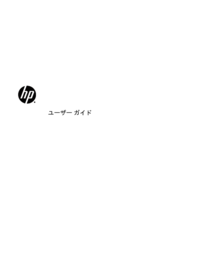

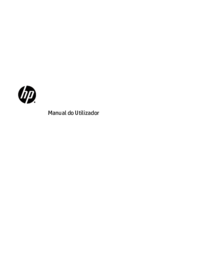















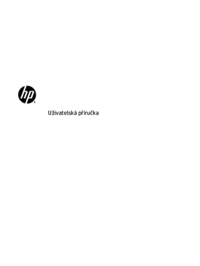










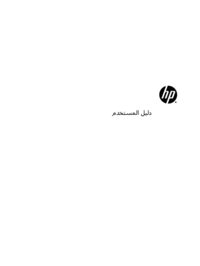
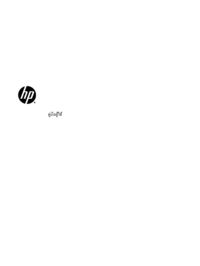





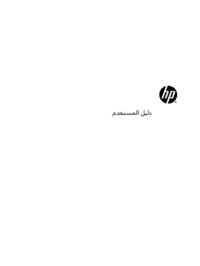












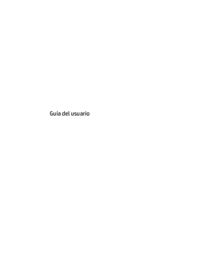
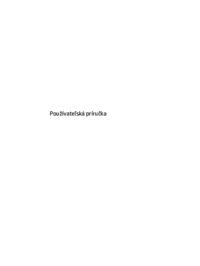


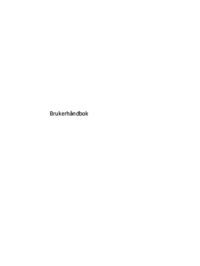





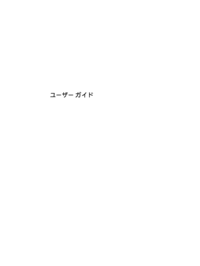




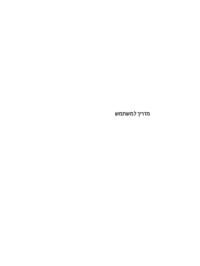



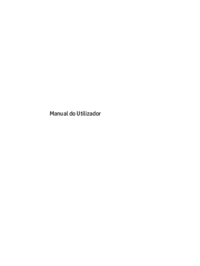


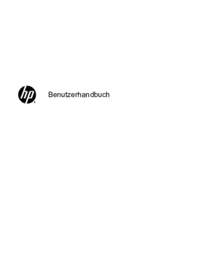
 (2 pages)
(2 pages) (103 pages)
(103 pages) (0 pages)
(0 pages) (124 pages)
(124 pages) (49 pages)
(49 pages) (56 pages)
(56 pages) (96 pages)
(96 pages) (16 pages)
(16 pages)

 (71 pages)
(71 pages) (48 pages)
(48 pages) (145 pages)
(145 pages) (87 pages)
(87 pages) (12 pages)
(12 pages) (66 pages)
(66 pages)







Comments to this Manuals